Microsoft Word cung cấp rất nhiều tính năng để xử lý nội dung. Một trong những tính năng nổi bật là khả năng chèn tệp PDF trực tiếp vào Word. Chính vì thế, trong bài viết này, giasuviet.edu.vn sẽ hướng dẫn các bước cách chèn file PDF vào Word.

Cách chèn file PDF vào Word đầy đủ
Bước 1: Đặt con trỏ vào tài liệu Word nơi bạn muốn chèn PDF dưới dạng đối tượng.
Bước 2: Chọn tab Insert (Chèn).
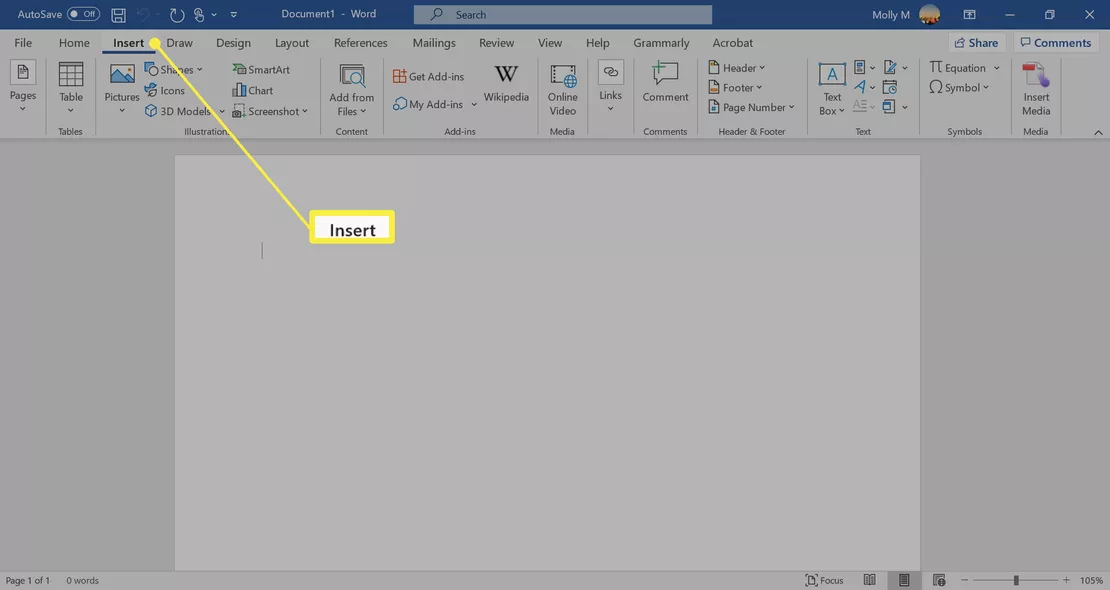
Bước 3: Bấm vào biểu tượng như hình bên dưới, sau đó chọn Object (Đối tượng).
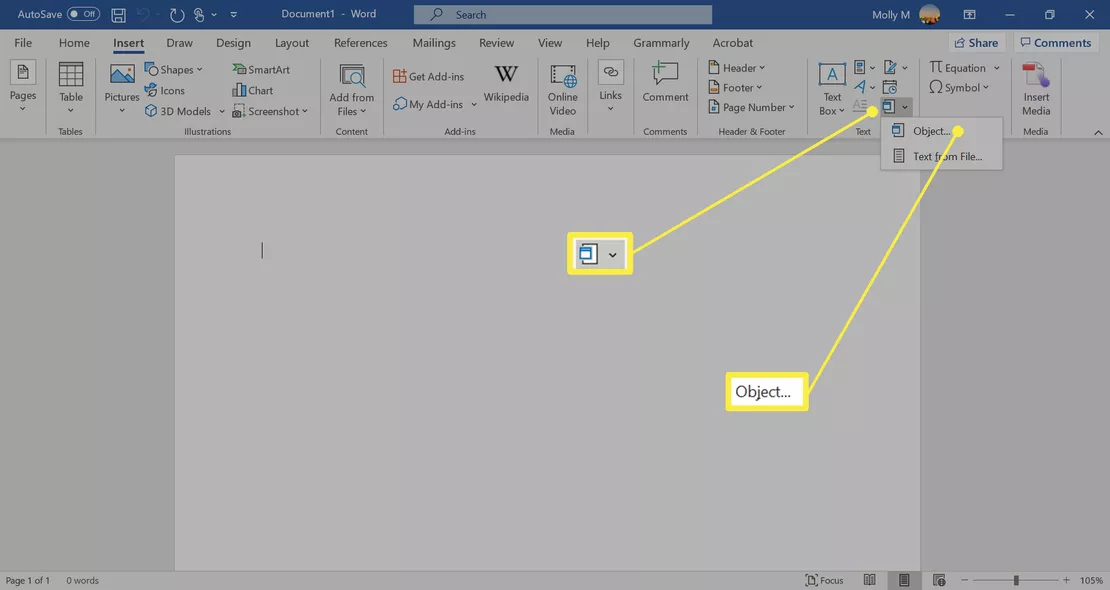
Bước 4: Trong hộp thoại Object, chọn tab Create from File (Tạo từ tệp).
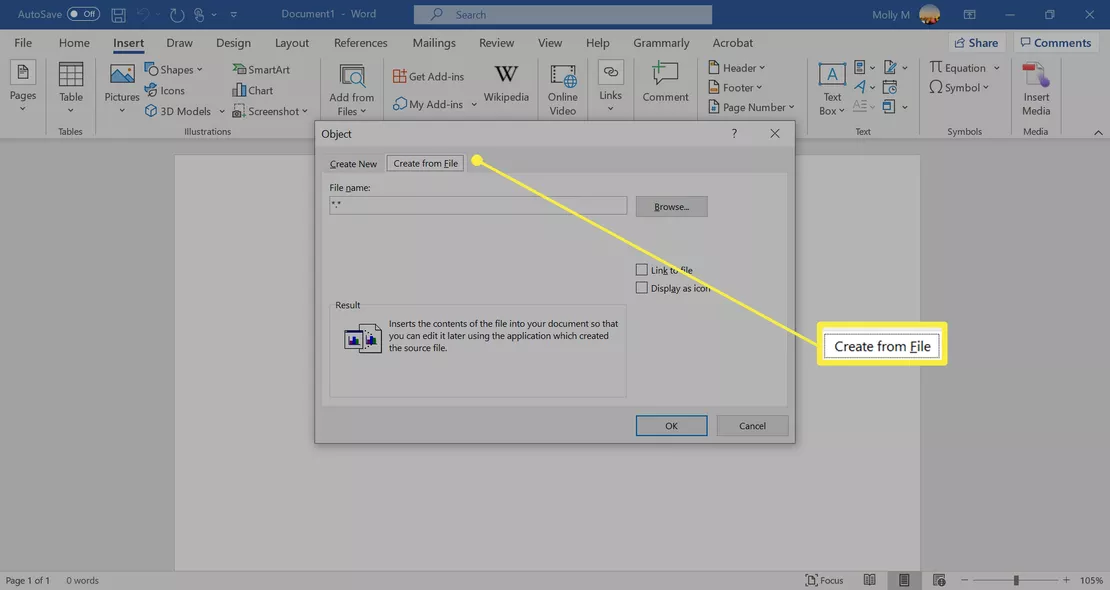
Bước 5: Chọn Browse (Duyệt), sau đó tìm tệp PDF và nhấp OK.
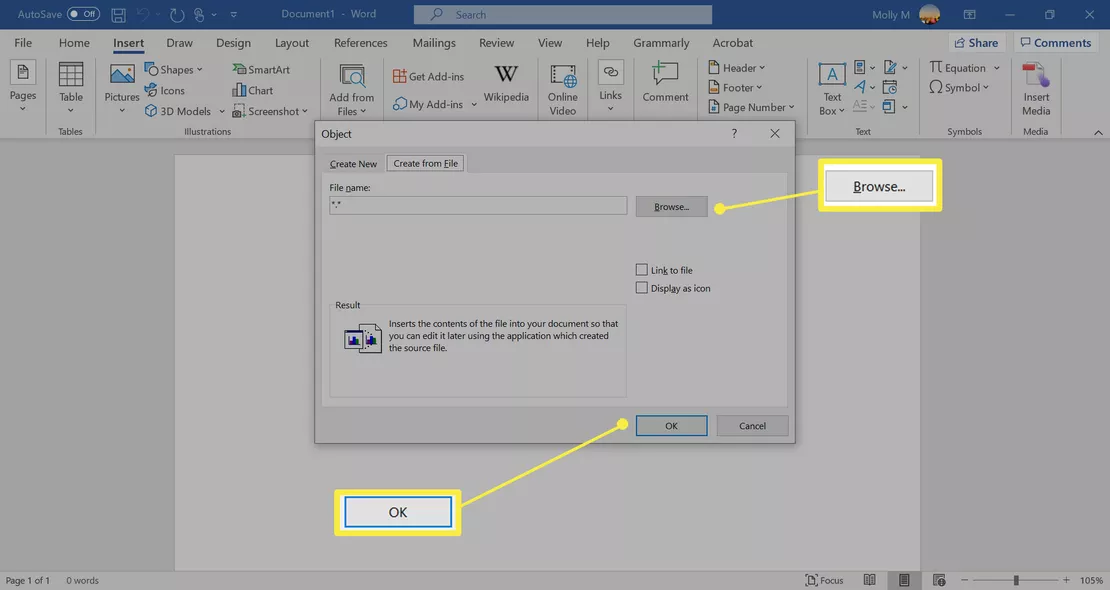
Bước 6: Tệp PDF sẽ xuất hiện trên trang đã chọn của tài liệu Word như hình bên dưới.
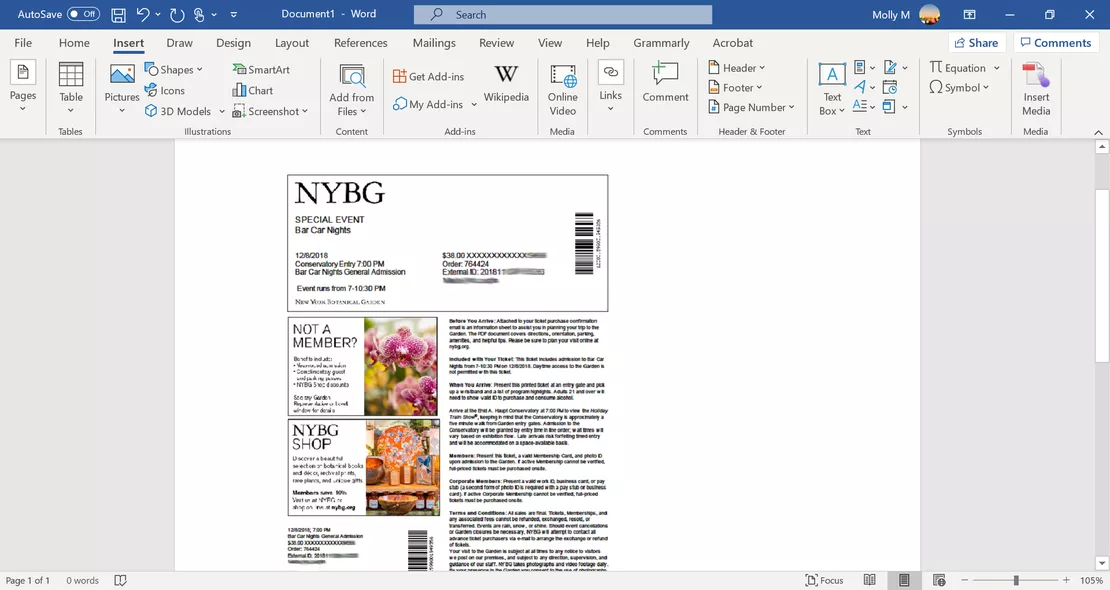
Cách chèn file PDF vào Word dưới dạng văn bản
Bước 1: Đặt con trỏ vào tài liệu Word nơi bạn muốn chèn văn bản từ tệp PDF.
Bước 2: Chọn tab Insert (Chèn).
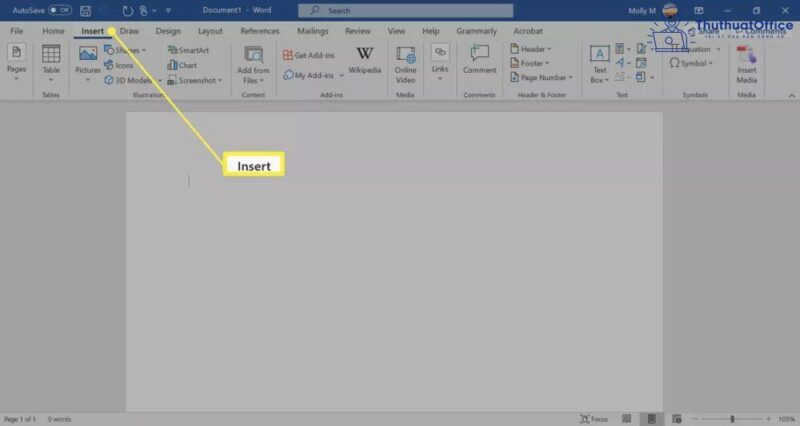
Bước 3: Chọn mũi tên thả xuống bên cạnh Object (Đối tượng) trong hộp Text (Văn bản), sau đó chọn Text from File (Văn bản từ Tệp).
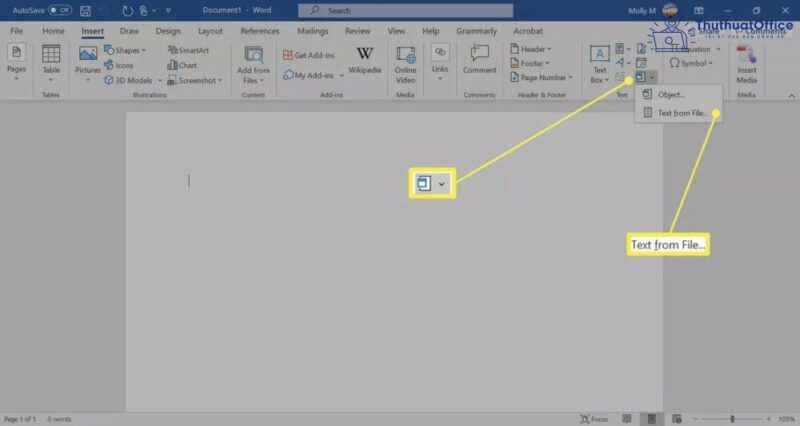
Bước 4: Mở tệp PDF và chọn Insert (Chèn).
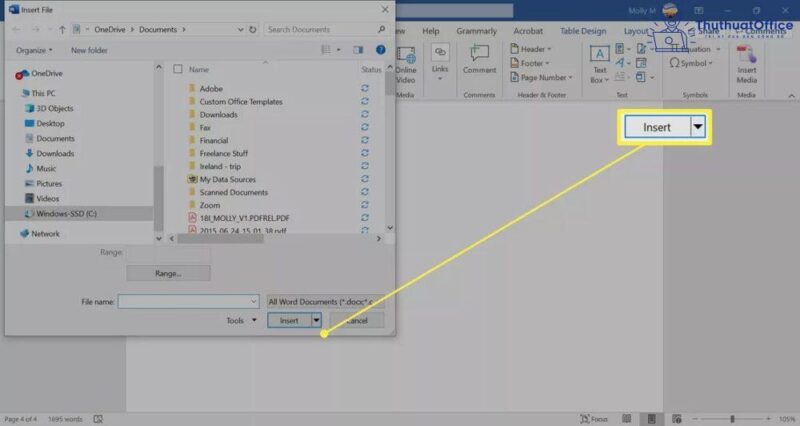
Bước 5: Đảm bảo rằng file PDF được chọn và nhấp vào OK.
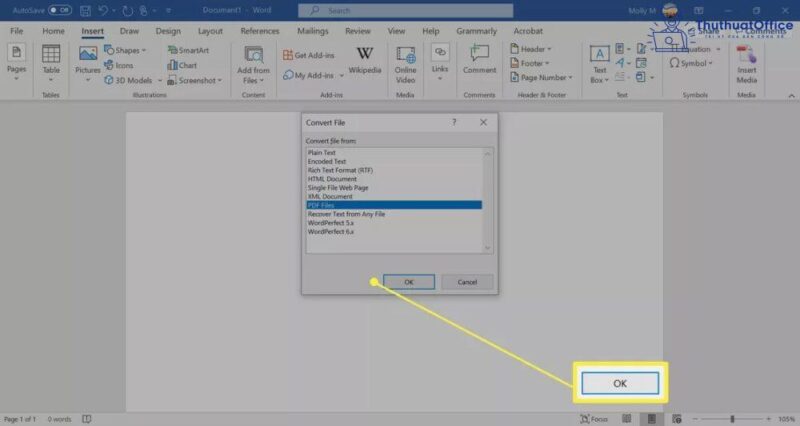
Bước 6: Chọn OK nếu bạn nhận được cảnh báo quá trình chuyển đổi có thể mất nhiều thời gian.
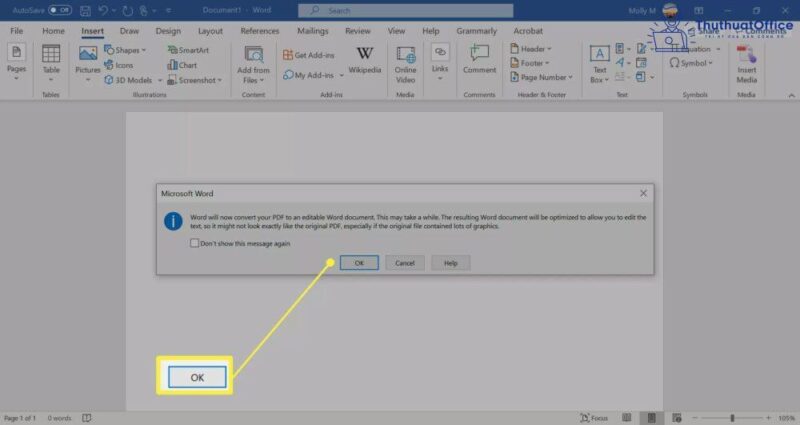
Bước 7: Sau khi Word chuyển đổi PDF thành văn bản, nó sẽ xuất hiện dưới dạng tài liệu như hình bên dưới.
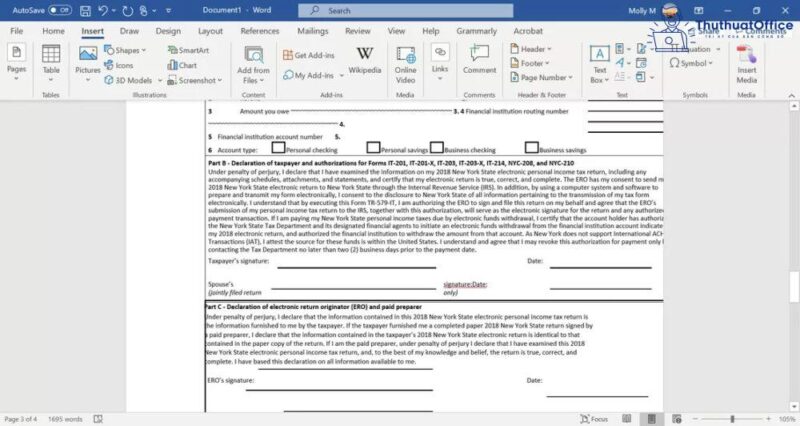
Lưu ý: Word chuyển đổi PDF thành tài liệu văn bản có thể chỉnh sửa. Kết quả có thể không giống với PDF gốc, đặc biệt nếu tệp có đồ họa hoặc định dạng văn bản.
Cách chèn file PDF vào Word dưới dạng hình ảnh
Bước 1: Sử dụng công cụ chuyển đổi để chuyển đổi tệp PDF sang tệp JPG (tệp hình ảnh). Tuy nhiên, nếu PDF là một trang duy nhất, hãy sử dụng Snipping Tool (Công cụ Cắt) của Windows để chụp màn hình để lưu dưới dạng JPG và lưu tại nơi bạn mong muốn.
Bước 2: Mở tài liệu Word và đặt con trỏ vào tài liệu mà bạn muốn chèn hình ảnh.
Bước 3: Chọn tab Insert (Chèn).
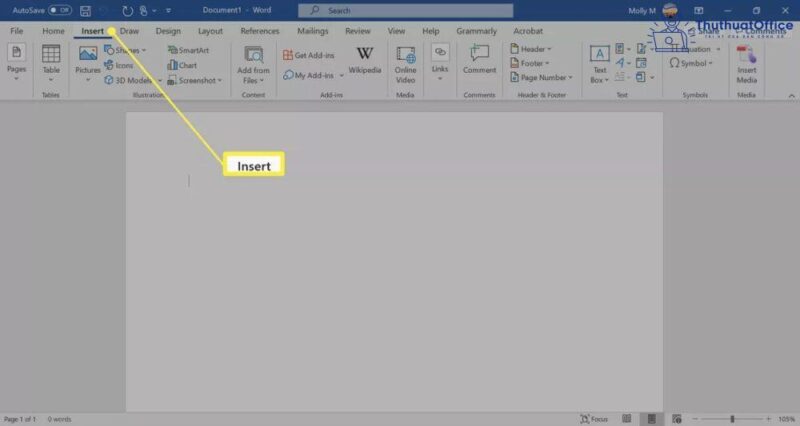
Bước 4: Chọn Pictures (Ảnh). Sau đó chọn This Device (Thiết bị này) từ menu thả xuống.
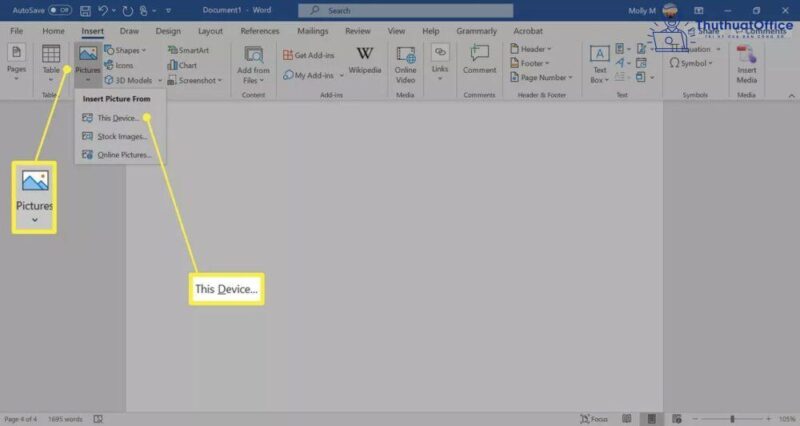
Bước 5: Mở vị trí bạn đã lưu phiên bản JPG của tệp PDF và chọn Insert (Chèn).
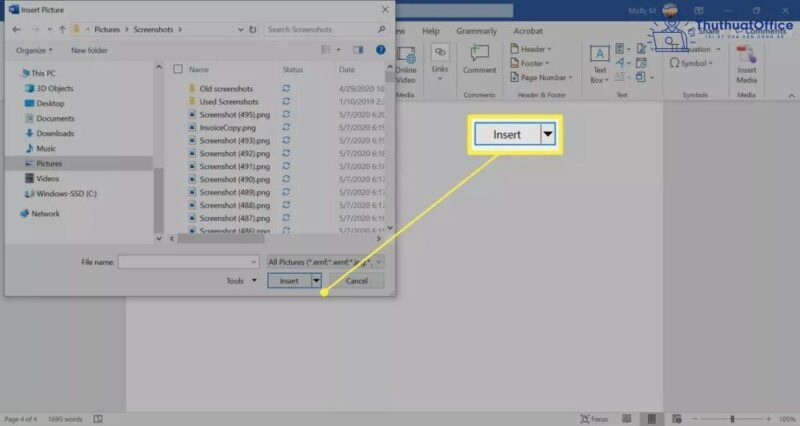
Lưu ý: Nội dung của PDF sẽ không thể chỉnh sửa được, cũng như không thay đổi được nếu tệp PDF được cập nhật bằng phương pháp này.
Cách chèn file PDF vào Word dạng liên kết
Bước 1: Đặt con trỏ vào tài liệu Word nơi bạn muốn chèn PDF dưới dạng đối tượng được liên kết.
Bước 2: Chọn tab Insert (Chèn).
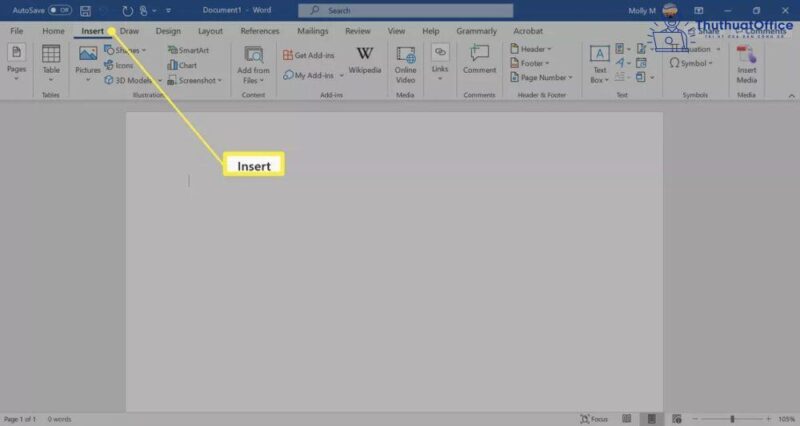
Bước 3: Trong hộp Text (Văn bản), nhấn chọn biểu nút mũi tên thả xuống bên cạnh biểu tượng như hình dưới, sau đó chọn Object (Đối tượng).
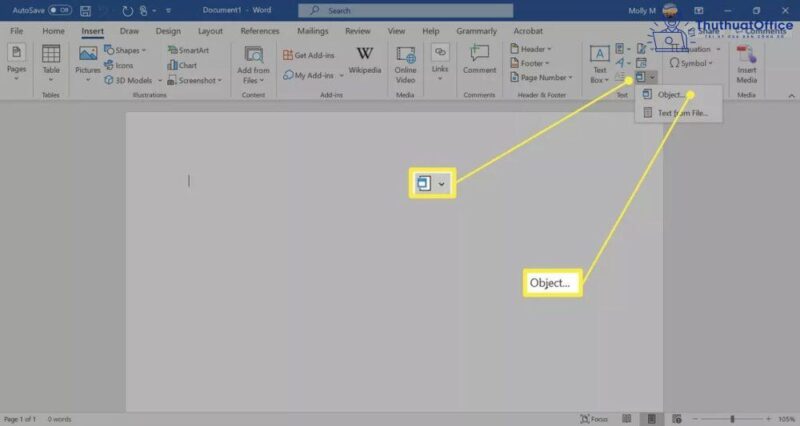
Bước 4: Chọn tab Create from File (Tạo từ tệp).
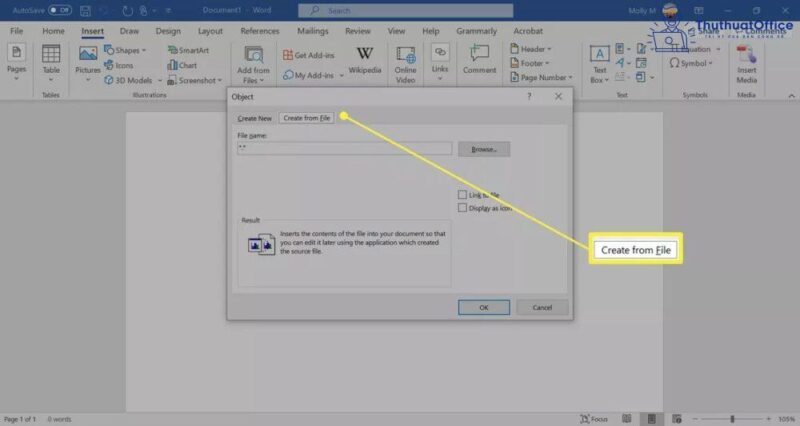
Bước 5: Chọn Browse (Duyệt) và tìm tệp PDF đã lưu.
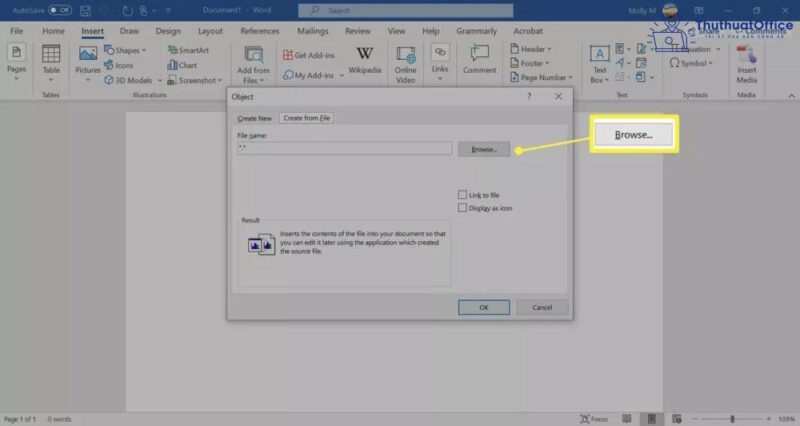
Bước 6: Chọn Link to File (Liên kết tới tệp) để chèn PDF dưới dạng lối tắt đến tệp nguồn.
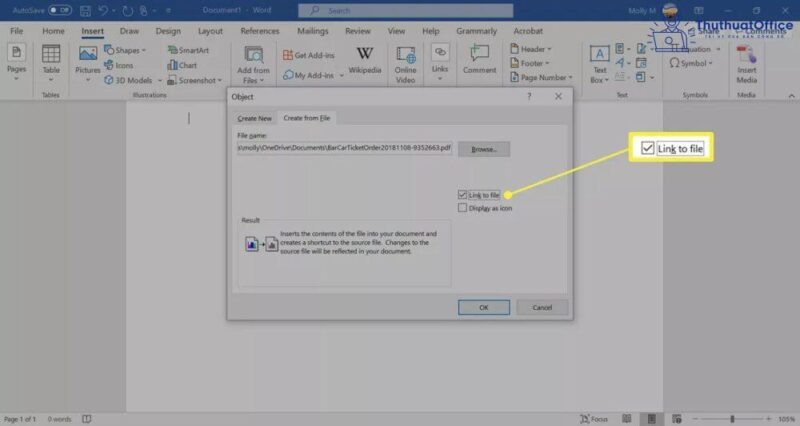
Bước 7: Chọn Display as Icon (Hiển thị dưới dạng Biểu tượng) để chèn một biểu tượng đại diện cho tệp thay vì xem trước.
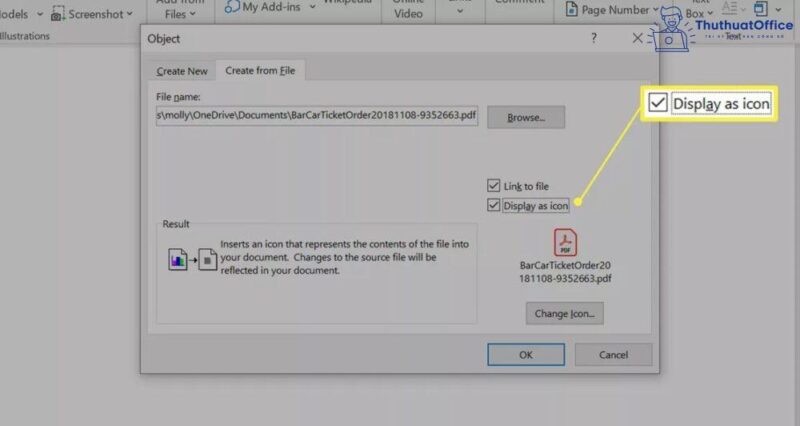
Bước 8: Chọn OK để thêm PDF vào tài liệu Word.
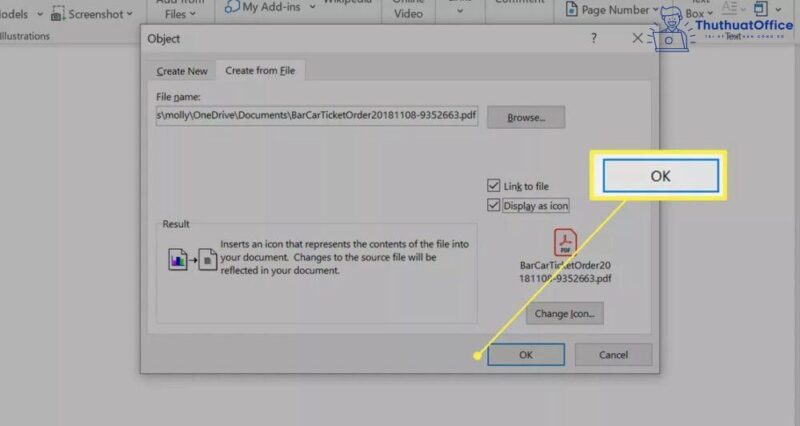
Bước 9: Biểu tượng PDF hoặc bản xem trước sẽ xuất hiện trong tài liệu Word như hình bên dưới.
Lưu ý: Chọn Change Icon (Thay đổi Biểu tượng) nếu bạn muốn hiển thị một biểu tượng khác cho tệp PDF. Chọn Browse (Duyệt) để tìm biểu tượng bạn muốn sử dụng, sau đó chọn OK.
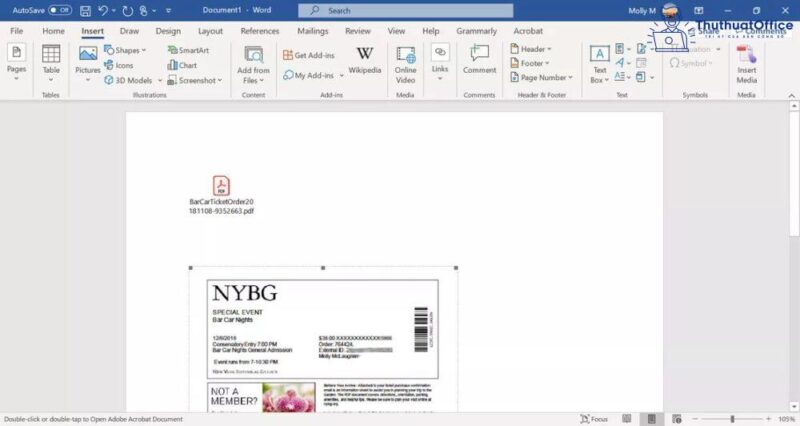
Lưu ý: Mọi thay đổi đối với tệp gốc PDF sẽ được hiển thị trong tài liệu Word khi sử dụng phương pháp này.
Cách chèn file PDF vào Word Online
Bước 1: Truy cập trang web Adobe.com.
Bước 2: Chọn Select a file.
Bước 3: Tìm file PDF bạn muốn chuyển thành Word, sau đó nhấp Mở.
Bước 4: Tại màn hình chính, nhấn vào nút Download và chờ trong vài giây để file được tải xuống máy tính của bạn.
Mong rằng những thông tin về cách chèn file PDF vào Excel sẽ có ích cho bạn. Nếu bạn thấy hữu ích, hãy Like Share và ghé thăm giasuviet.edu.vn thường xuyên, nơi cung cấp kiến thức hữu ích dành riêng cho dân văn phòng.











